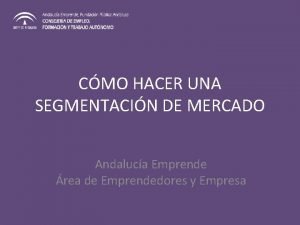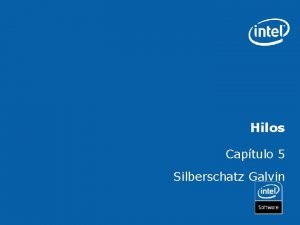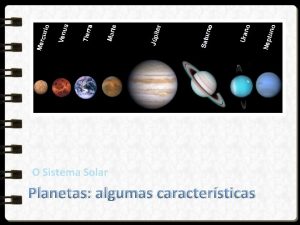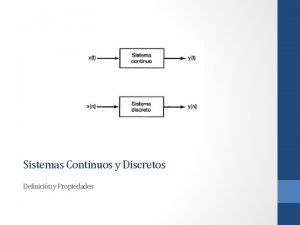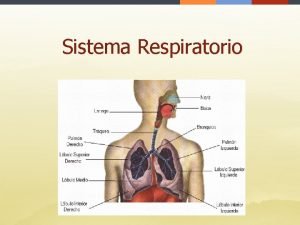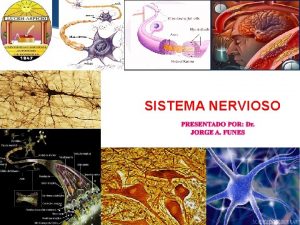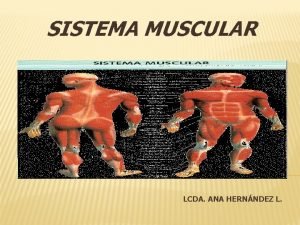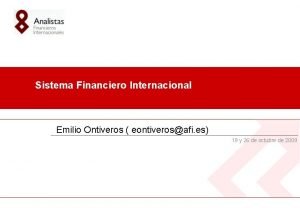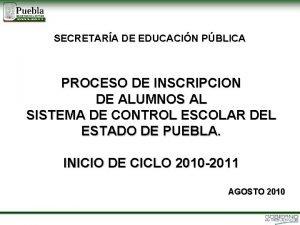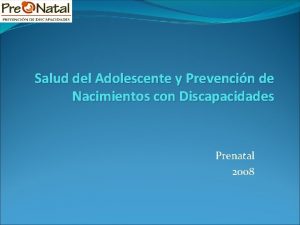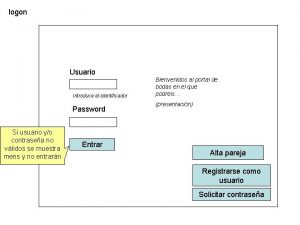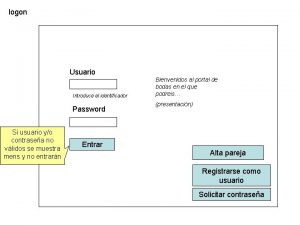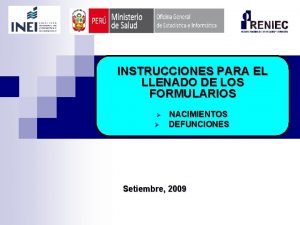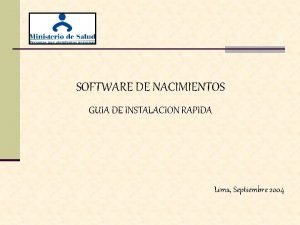SISTEMA DE NACIMIENTOS MANUAL DEL USUARIO MANUAL DEL
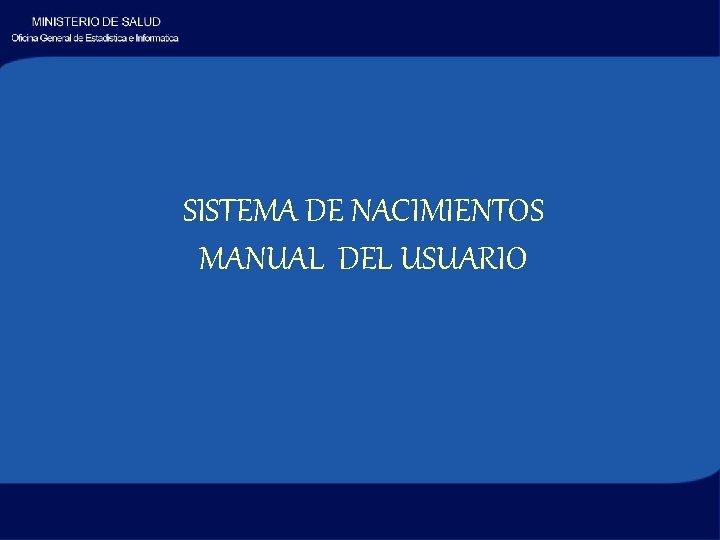

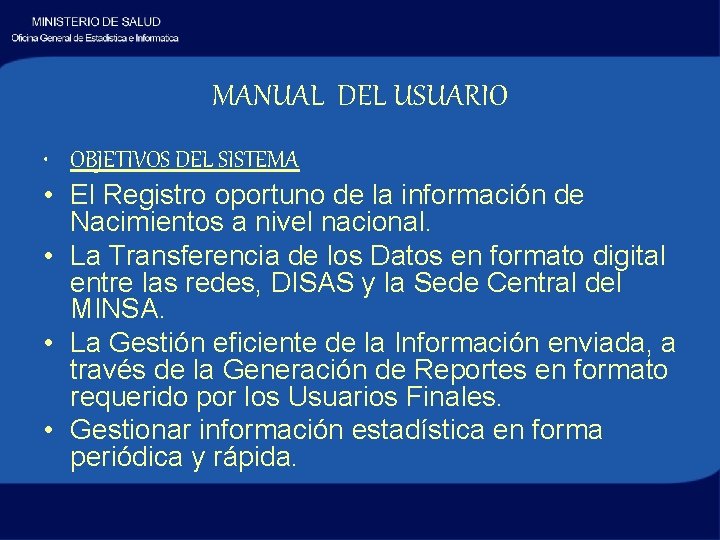

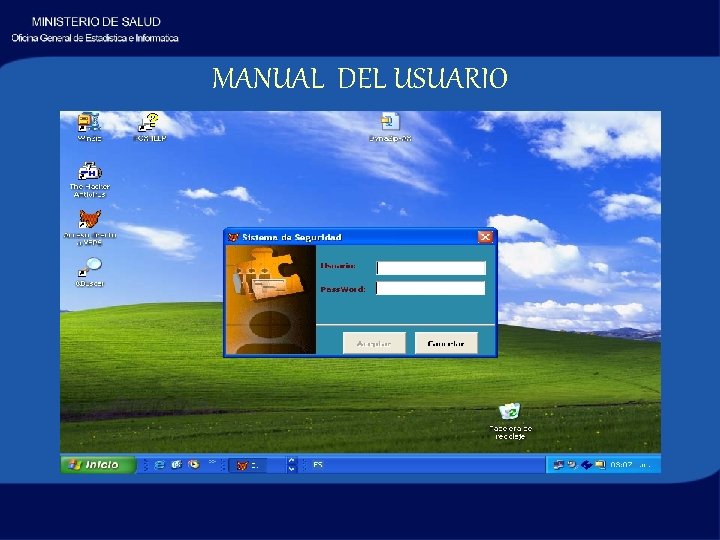
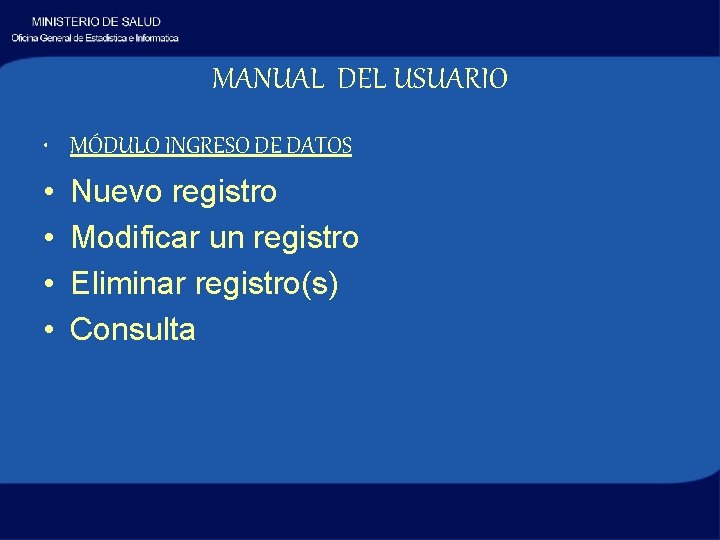
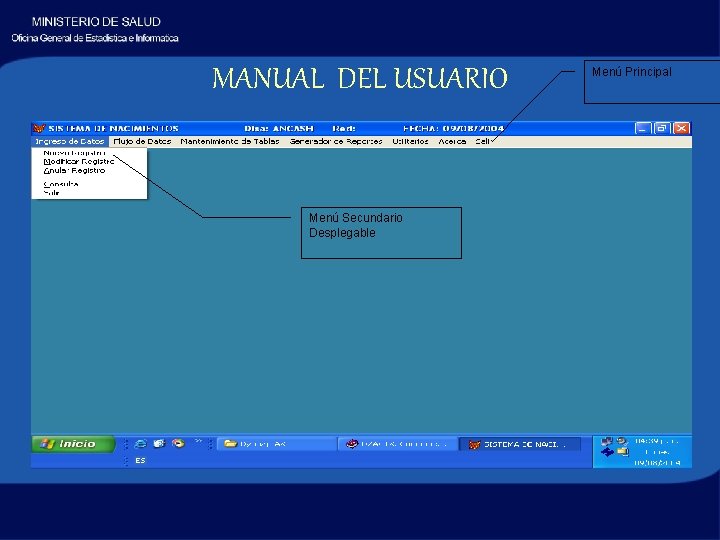
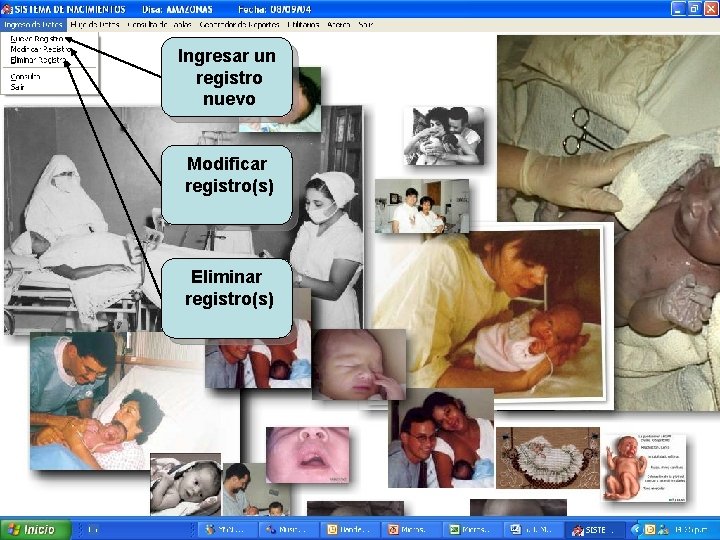
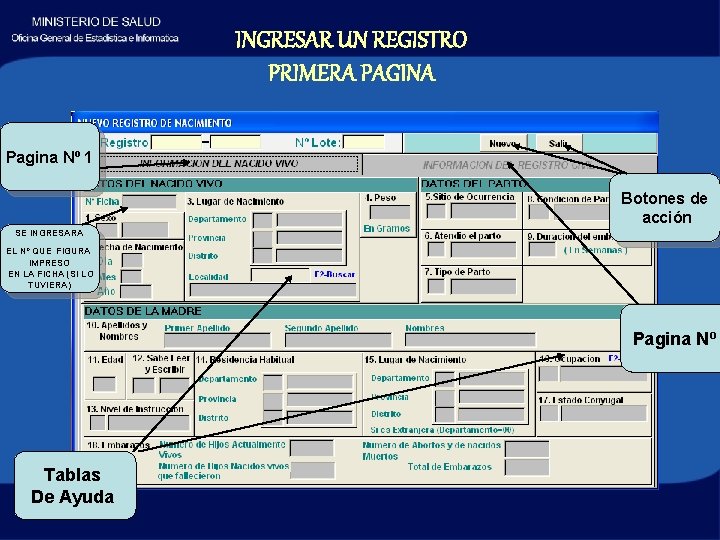
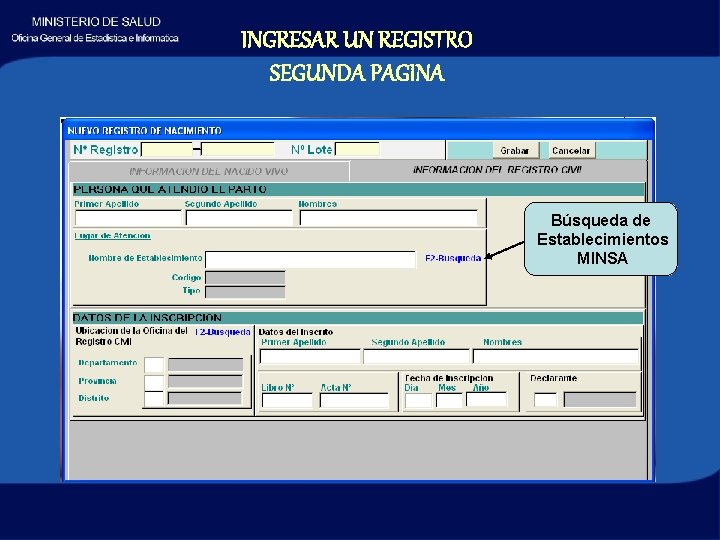
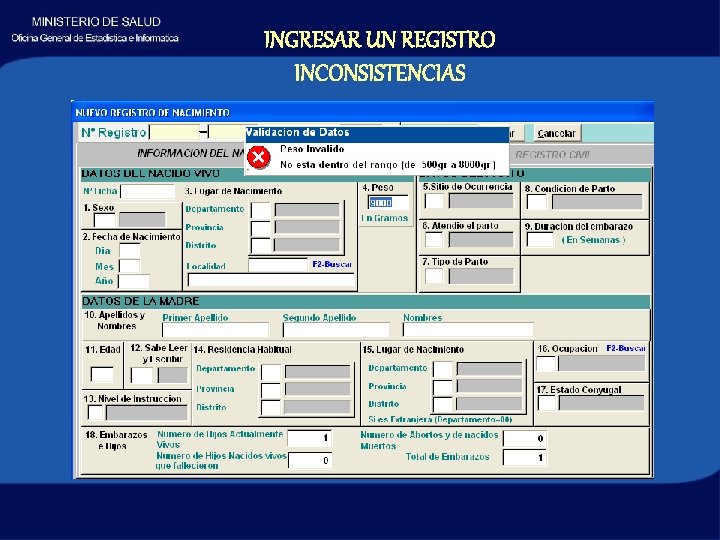
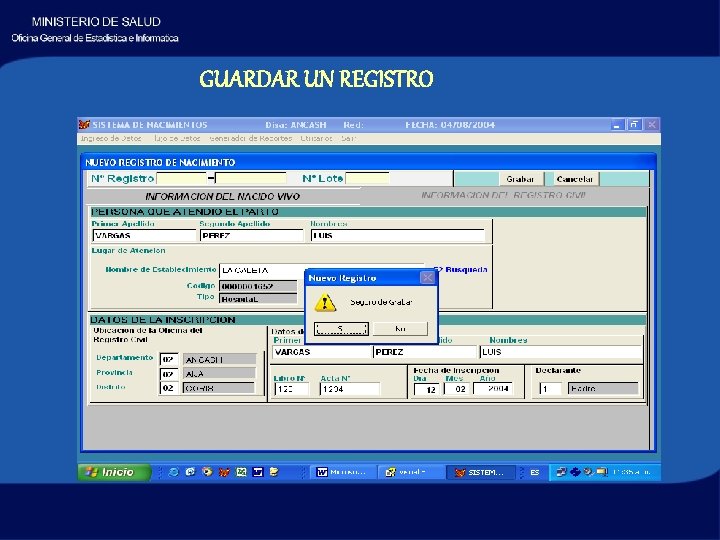
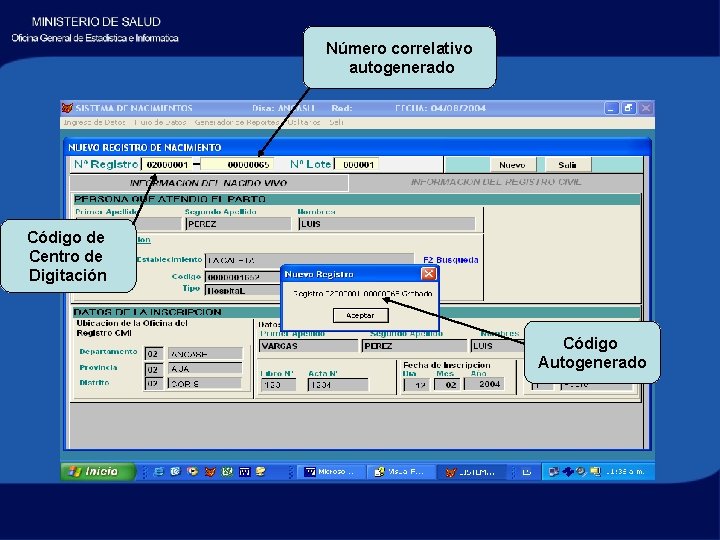
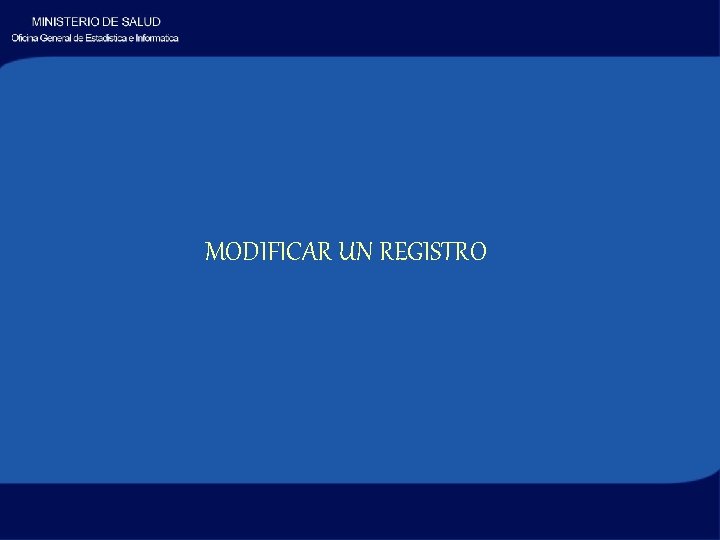

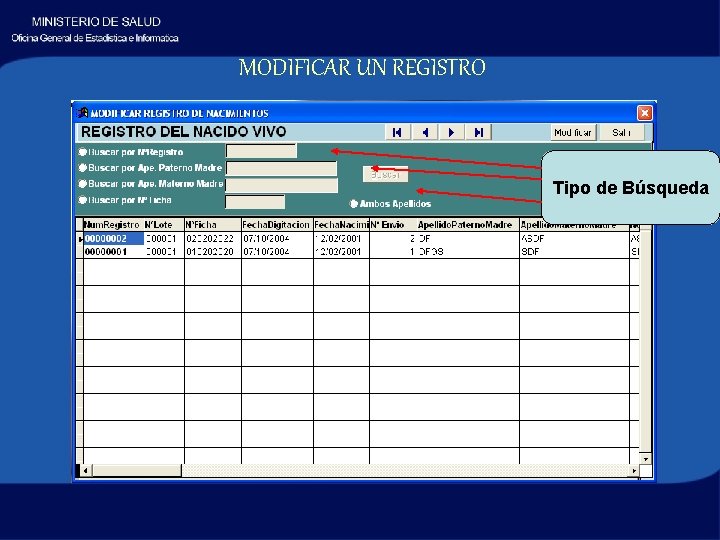

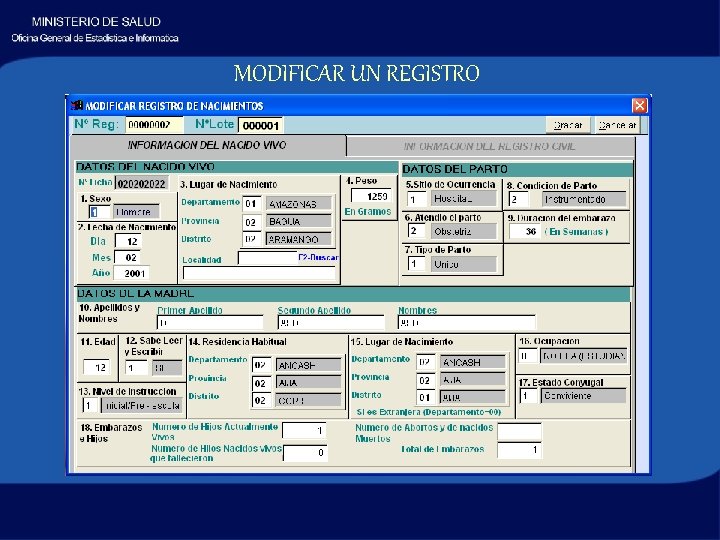

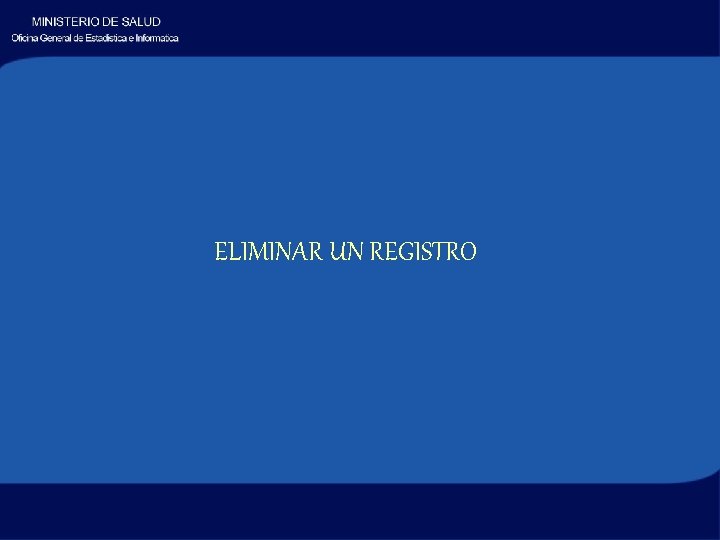

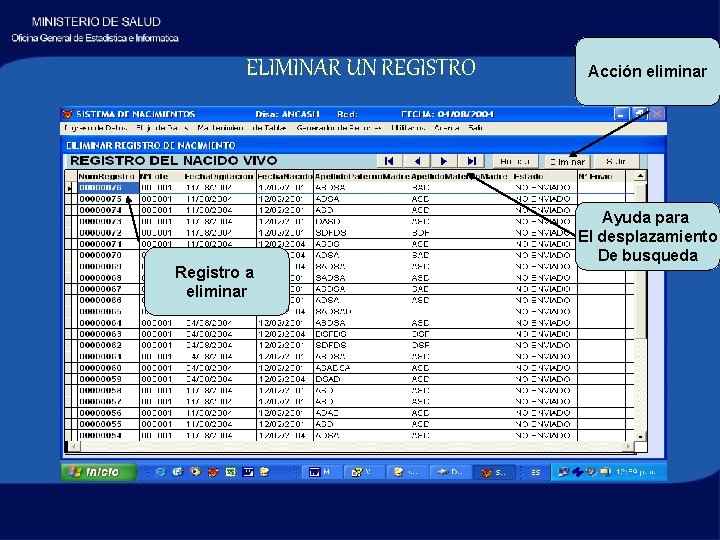

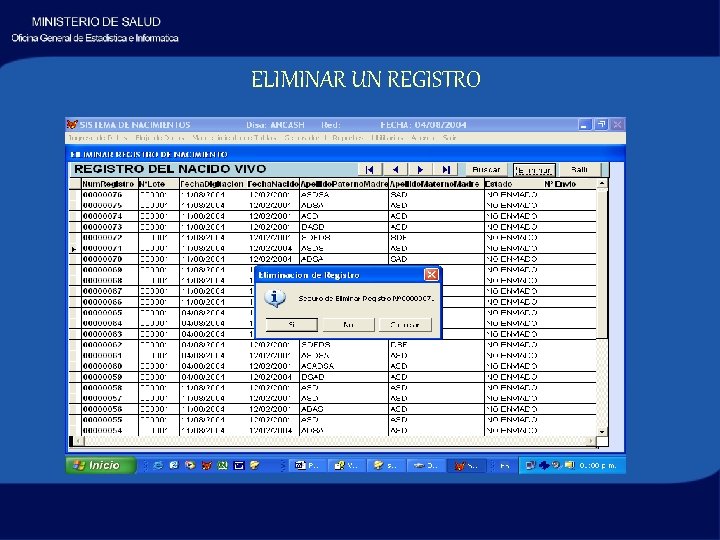
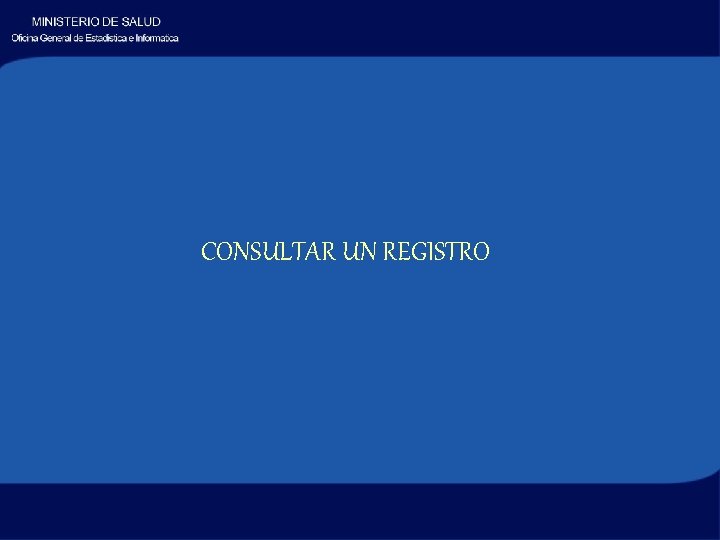

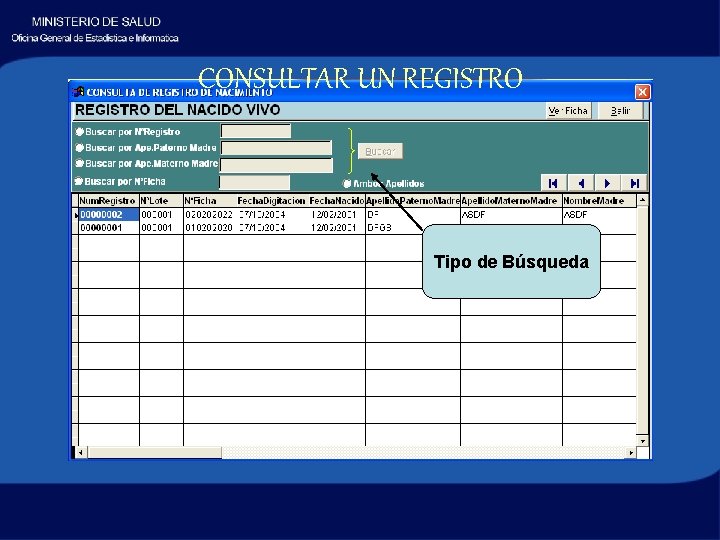

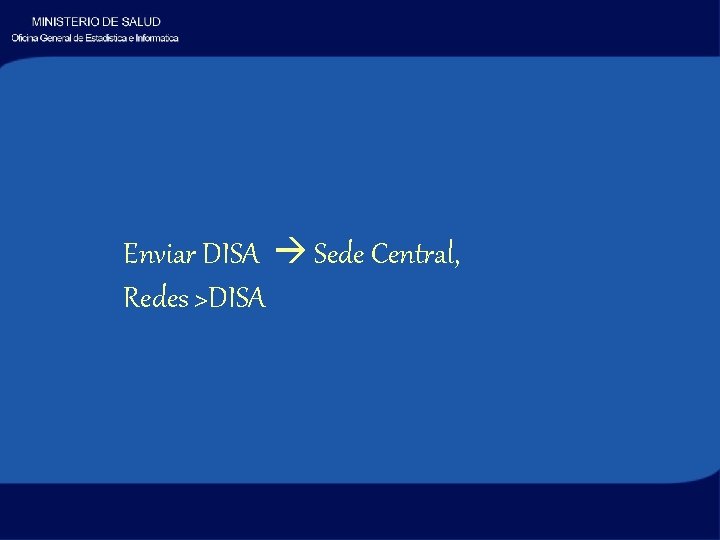

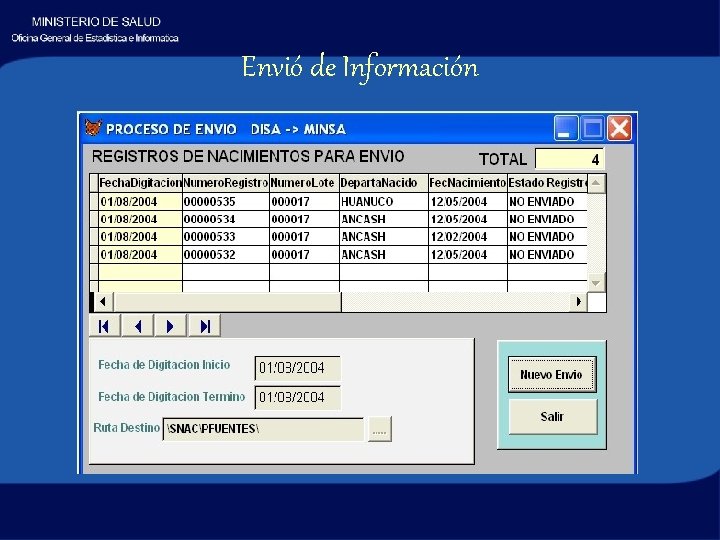


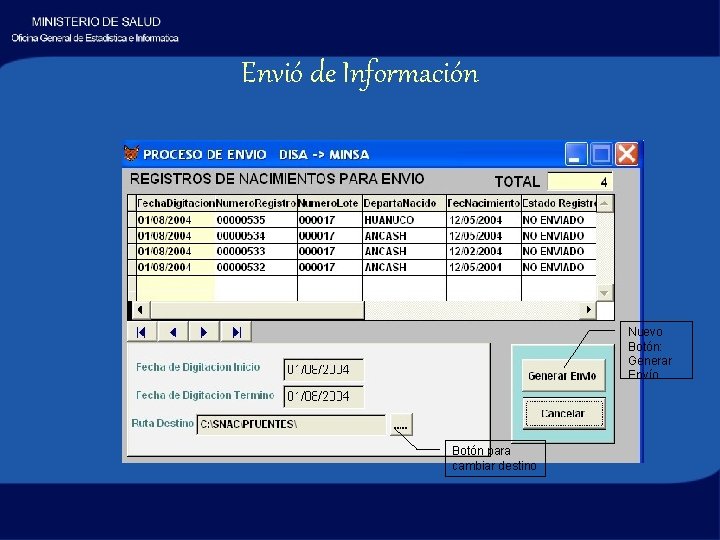

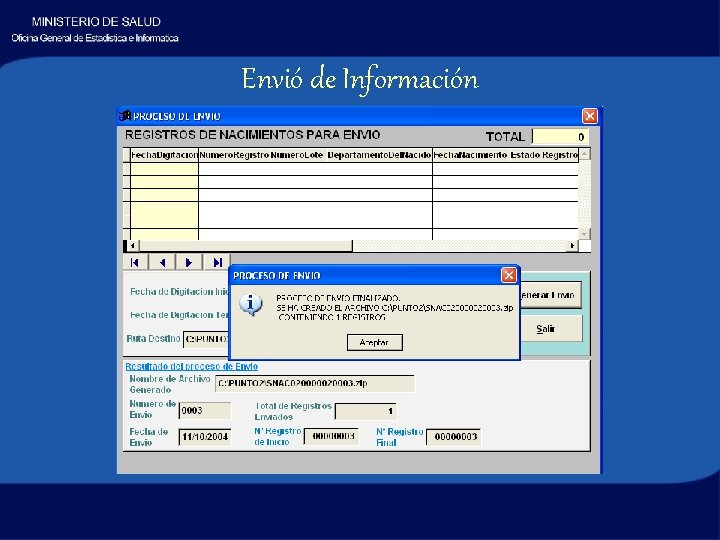

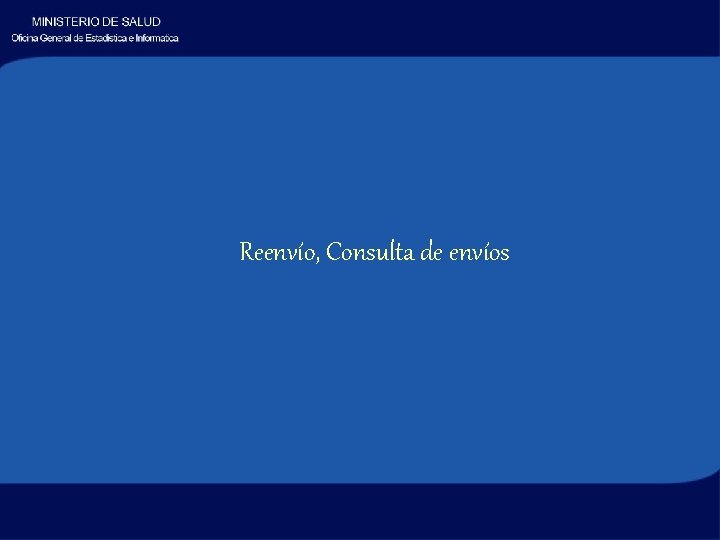

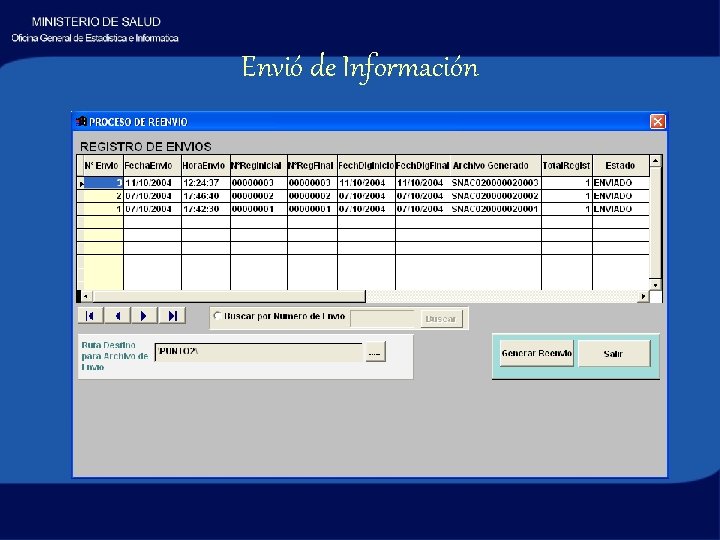

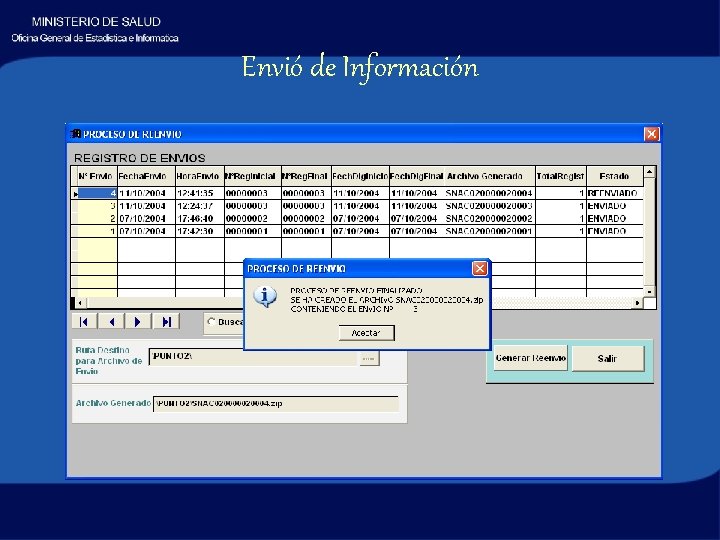

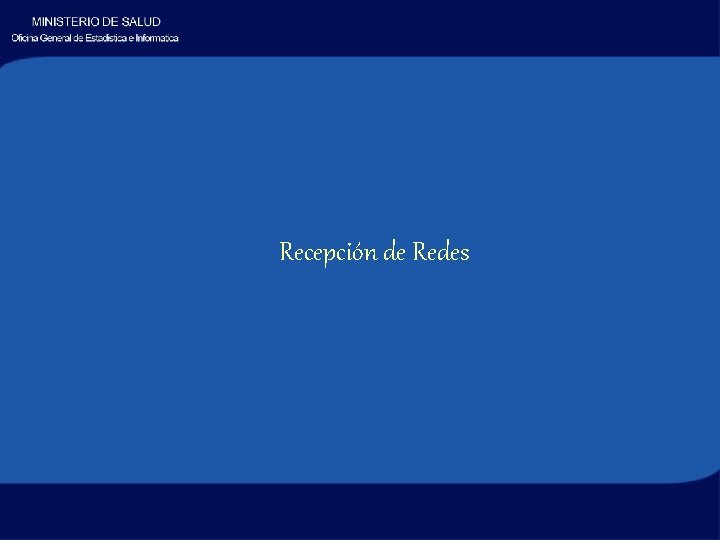

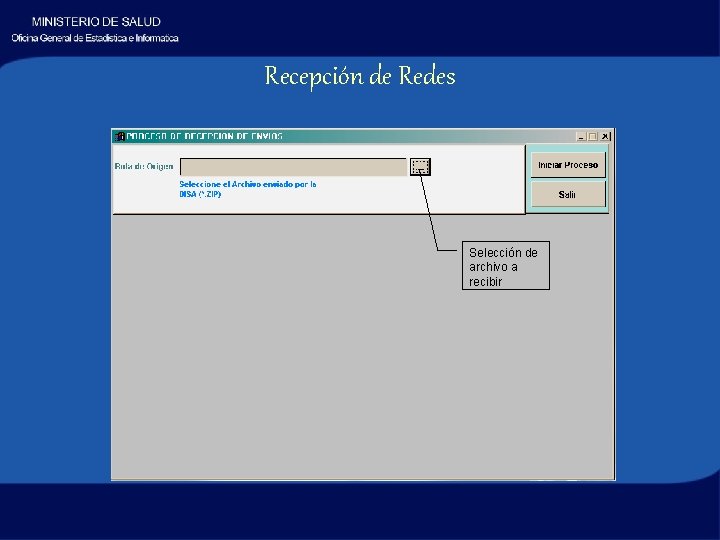
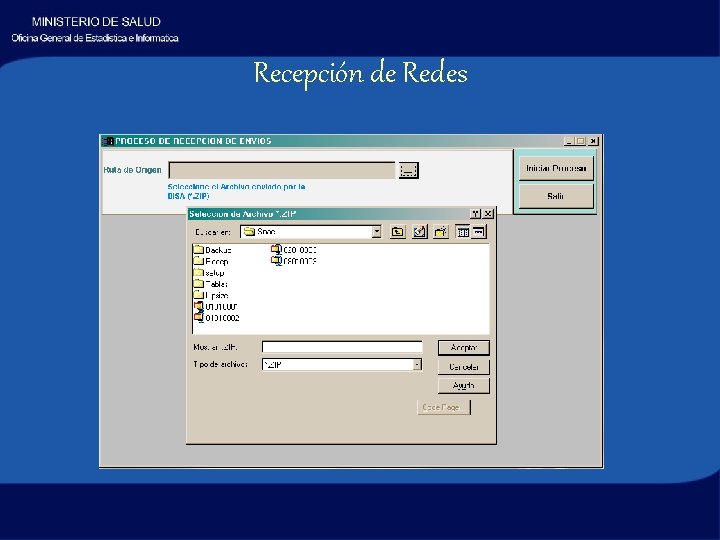

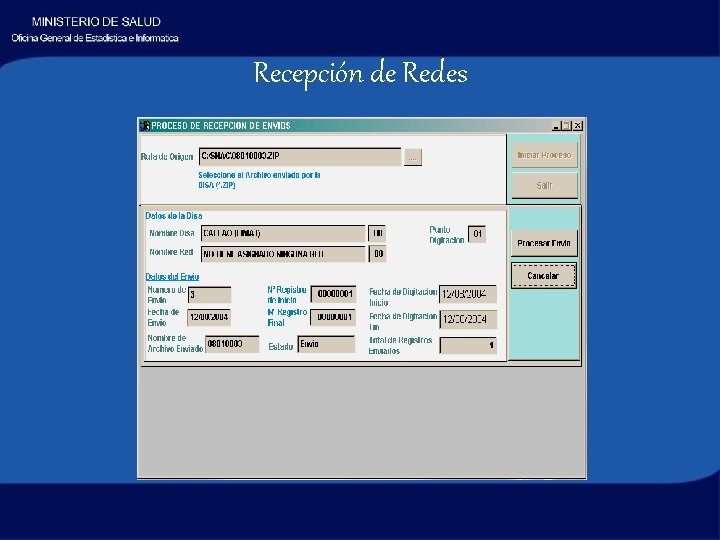

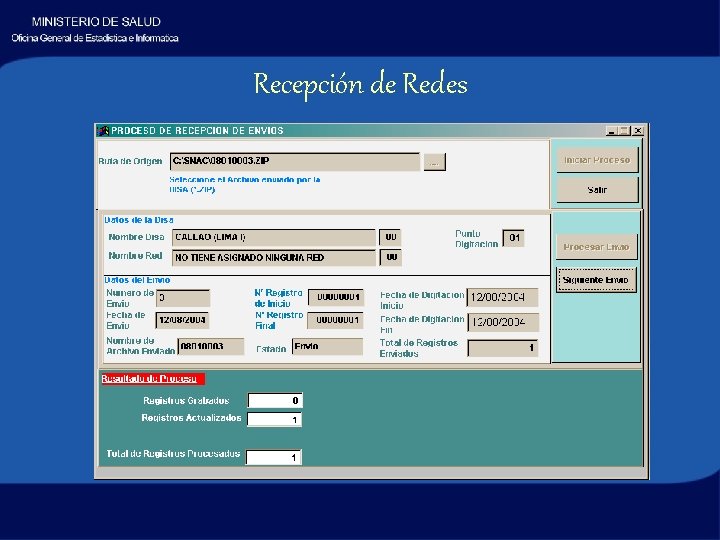

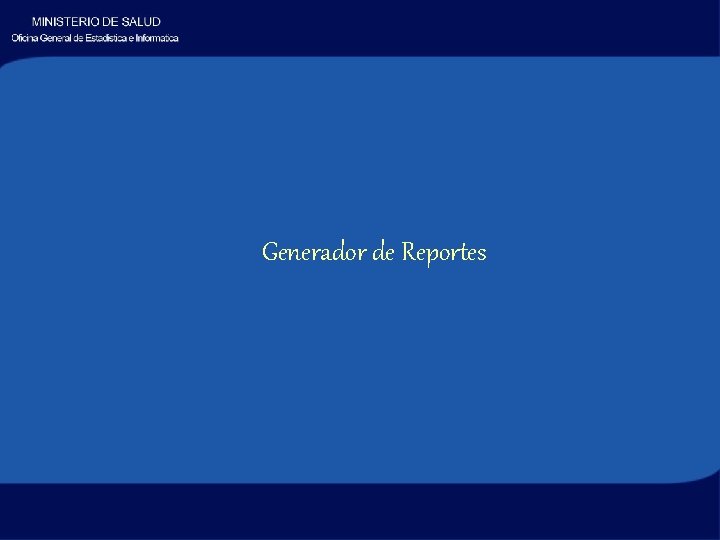

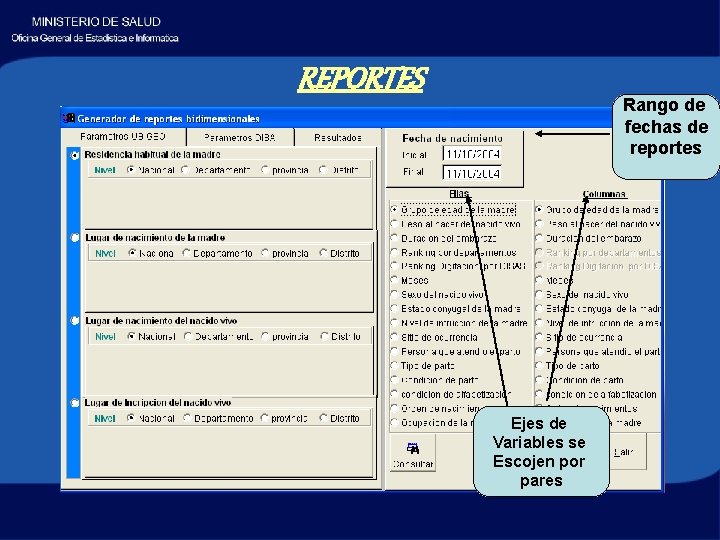

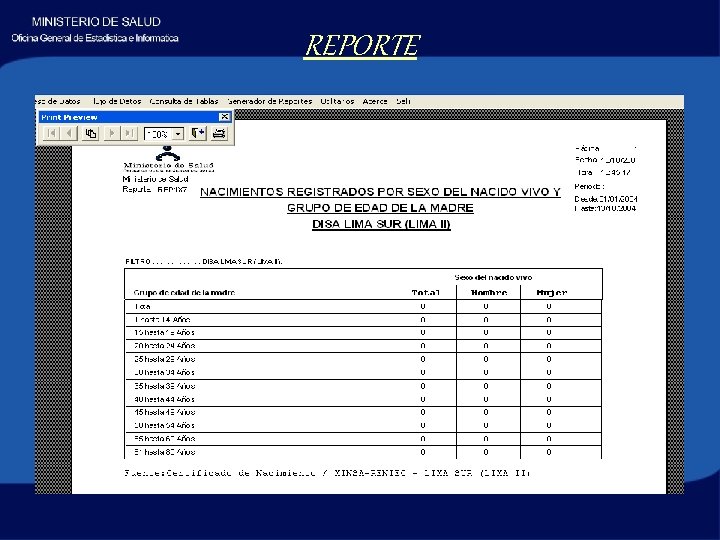
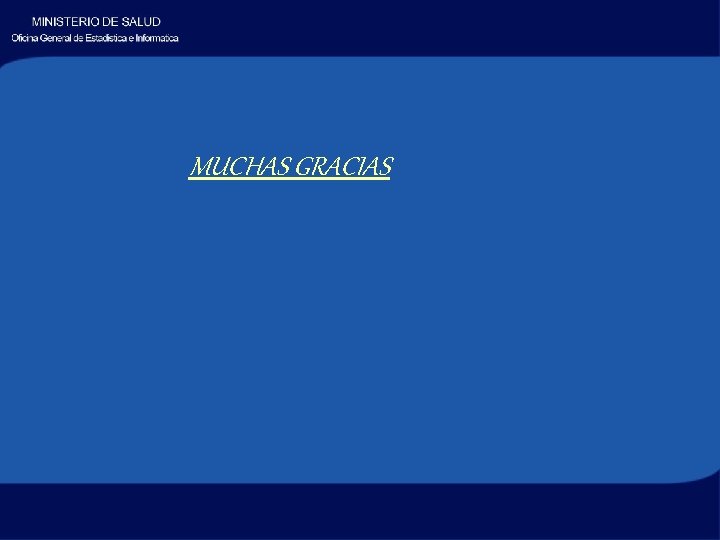
- Slides: 58
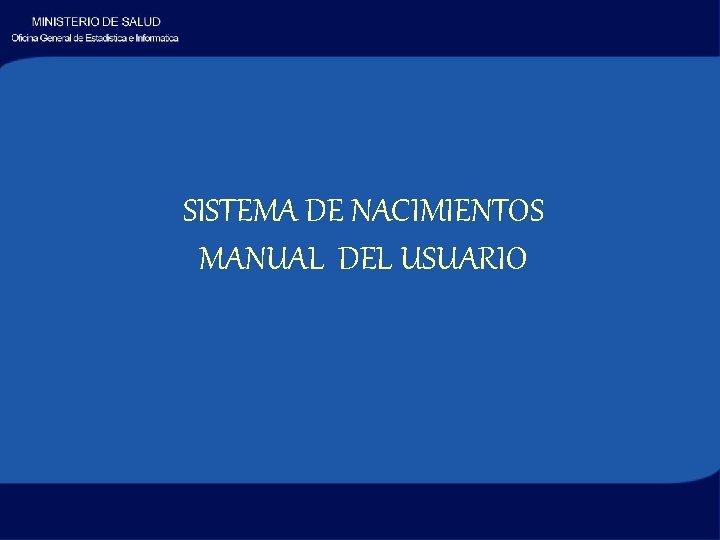
SISTEMA DE NACIMIENTOS MANUAL DEL USUARIO

MANUAL DEL USUARIO • El objetivo del presente manual es servir de guía al usuario final para interactuar con el Sistema, permitiéndole el ingreso correcto de los datos y la gestión eficiente de la información estadística.
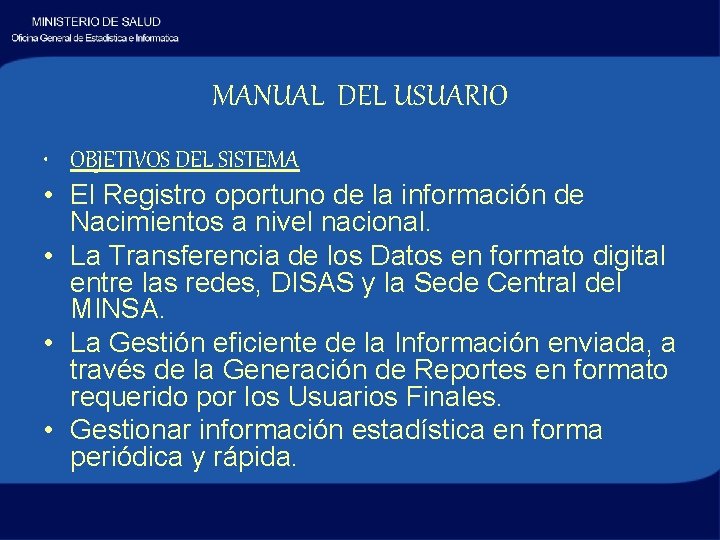
MANUAL DEL USUARIO • OBJETIVOS DEL SISTEMA • El Registro oportuno de la información de Nacimientos a nivel nacional. • La Transferencia de los Datos en formato digital entre las redes, DISAS y la Sede Central del MINSA. • La Gestión eficiente de la Información enviada, a través de la Generación de Reportes en formato requerido por los Usuarios Finales. • Gestionar información estadística en forma periódica y rápida.

MANUAL DEL USUARIO • El Sistema le solicita una Identificación de Usuario y una Contraseña (password o palabra clave) para iniciar una sesión. Por defecto el Sistema cuenta con el usuario “Administrador”, contraseña “a”, con nivel de acceso “Administrador”.
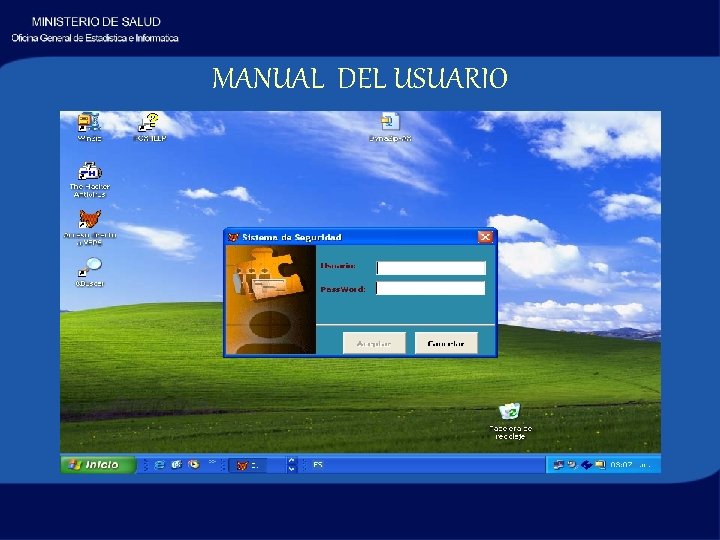
MANUAL DEL USUARIO
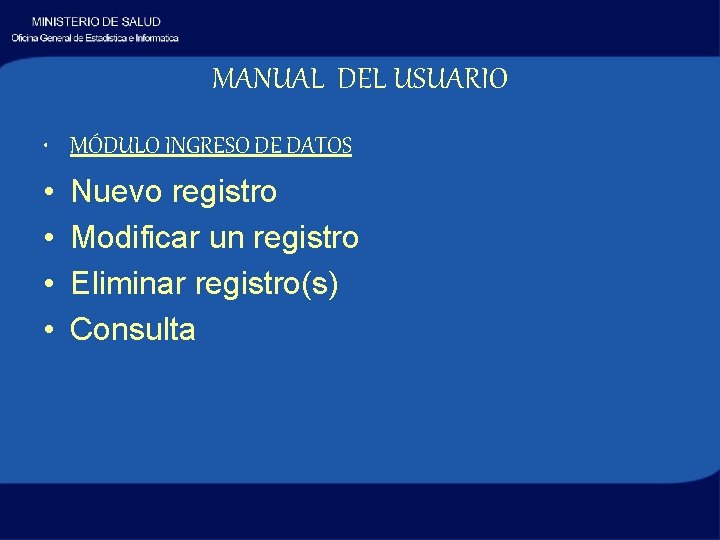
MANUAL DEL USUARIO • MÓDULO INGRESO DE DATOS • • Nuevo registro Modificar un registro Eliminar registro(s) Consulta
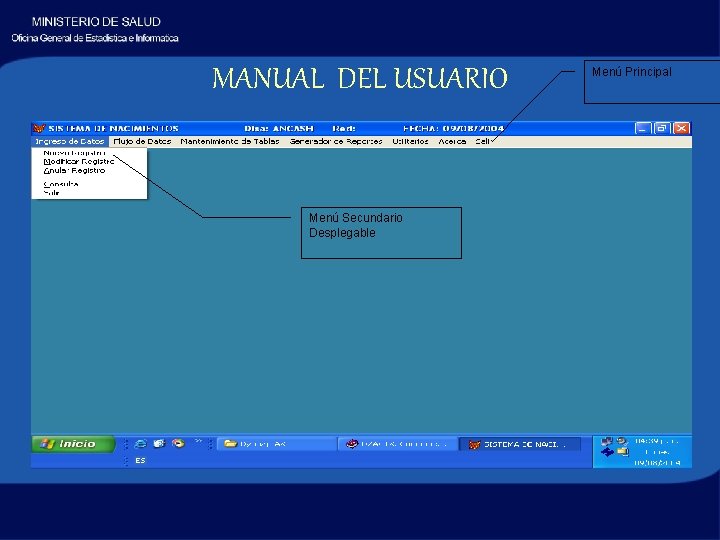
MANUAL DEL USUARIO Menú Secundario Desplegable Menú Principal
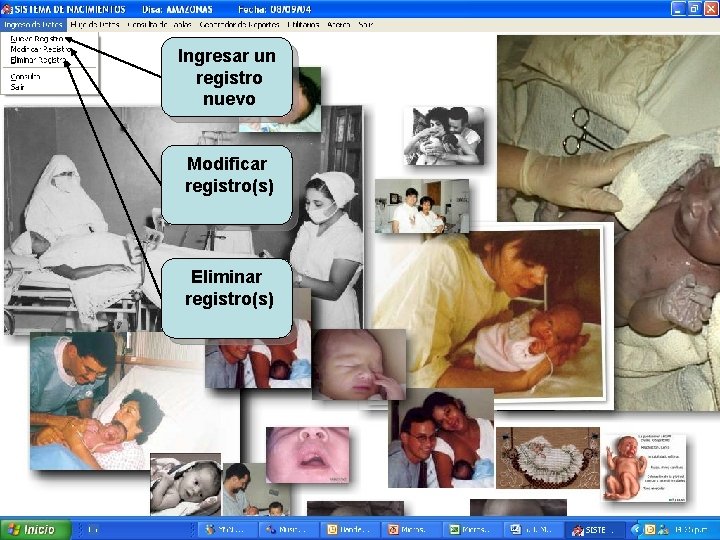
Ingresar un registro nuevo Modificar registro(s) Eliminar registro(s)
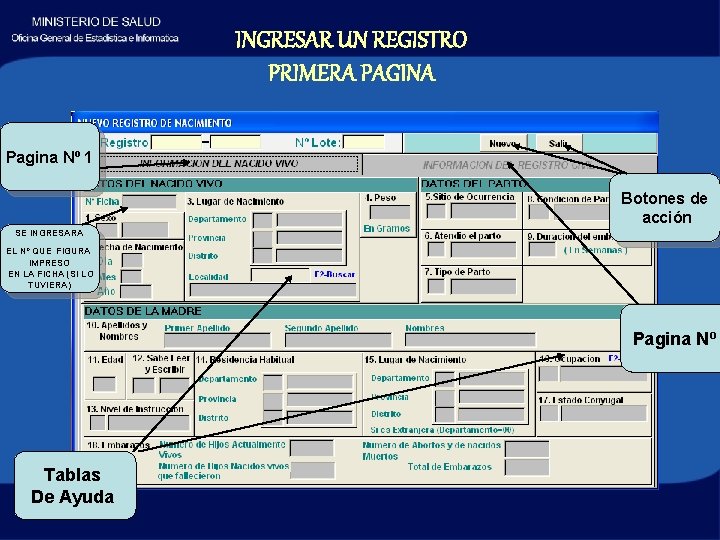
INGRESAR UN REGISTRO PRIMERA PAGINA Pagina Nº 1 Botones de acción SE INGRESARA EL Nº QUE FIGURA IMPRESO EN LA FICHA (SI LO TUVIERA) Pagina Nº Tablas De Ayuda
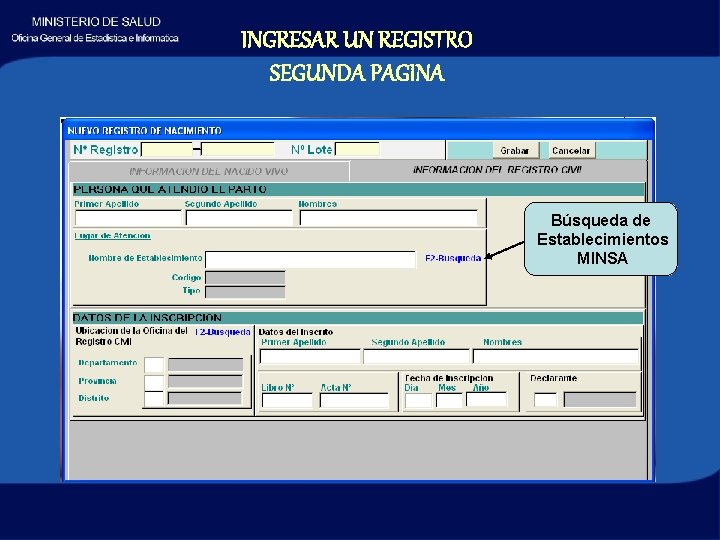
INGRESAR UN REGISTRO SEGUNDA PAGINA Búsqueda de Establecimientos MINSA
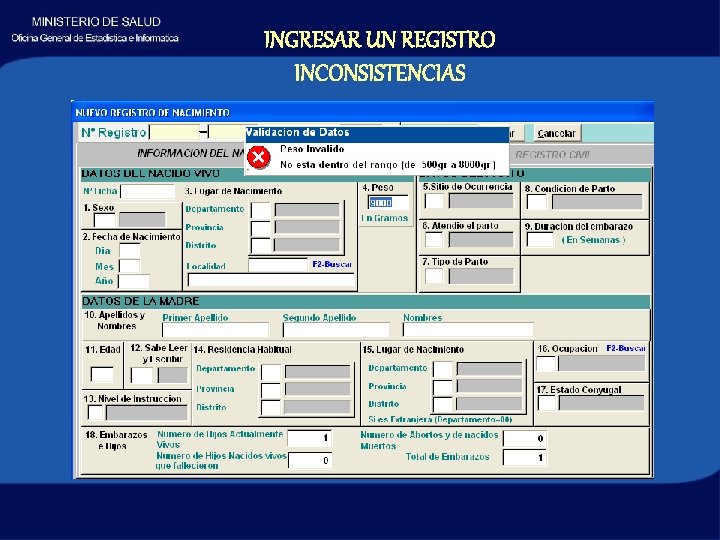
INGRESAR UN REGISTRO INCONSISTENCIAS
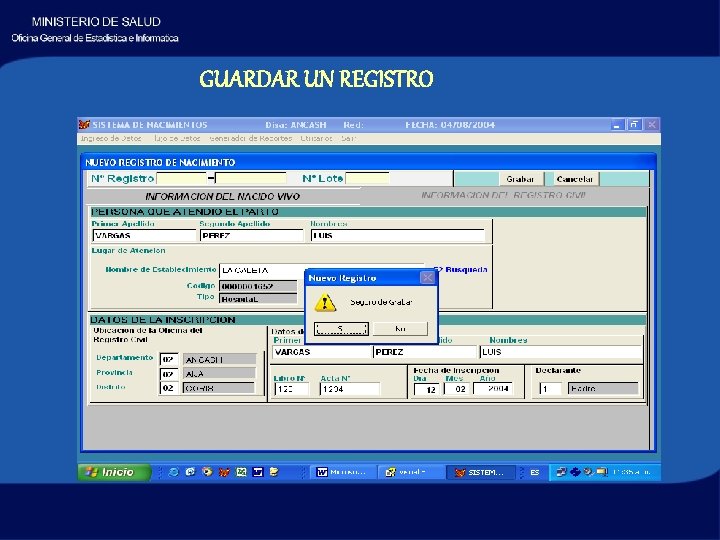
GUARDAR UN REGISTRO
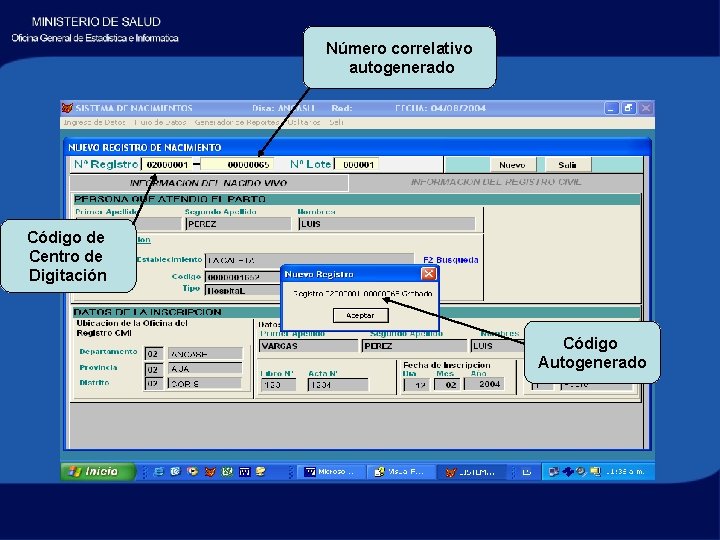
Número correlativo autogenerado Código de Centro de Digitación Código Autogenerado
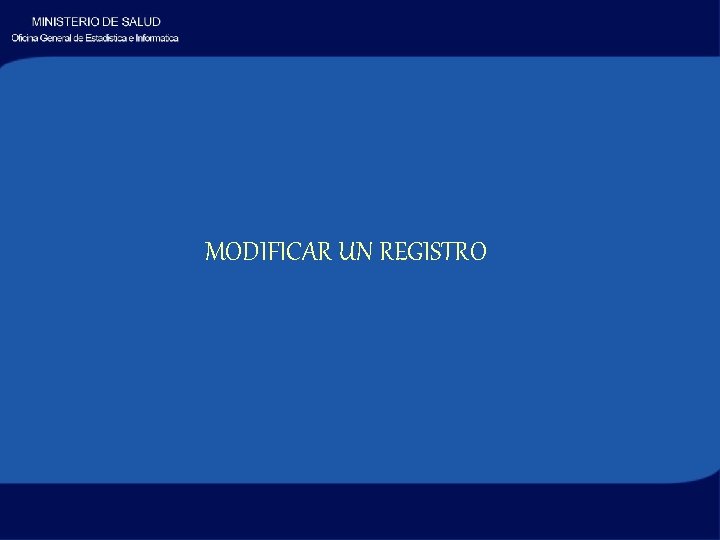
MODIFICAR UN REGISTRO

MODIFICAR UN REGISTRO • Para modificar datos de un formulario de Nacimientos, debe hacer clic en el botón Modificar Registro del Menú Secundario, entonces se carga la pantalla Modificación de Modificar Registro de Nacimientos • Aquí se puede Ubicar el registro por tres diferentes modos
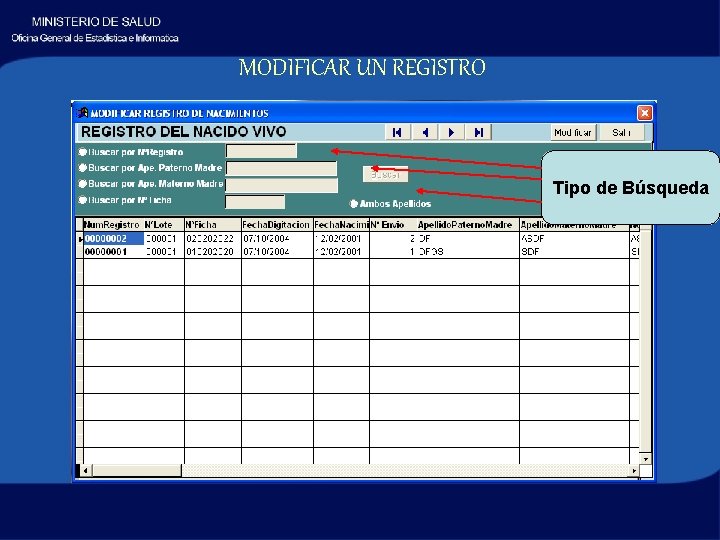
MODIFICAR UN REGISTRO Tipo de Búsqueda

MODIFICAR UN REGISTRO • Una vez ubicado el registro se procede a ejecutar el botón modificar, donde el programa ira a la ficha requerida para su modificación respectiva • Una vez modificada se da un click en la opción grabar, donde quedara grabado el registro con la nueva modificación. De lo contrario se cancela la acción.
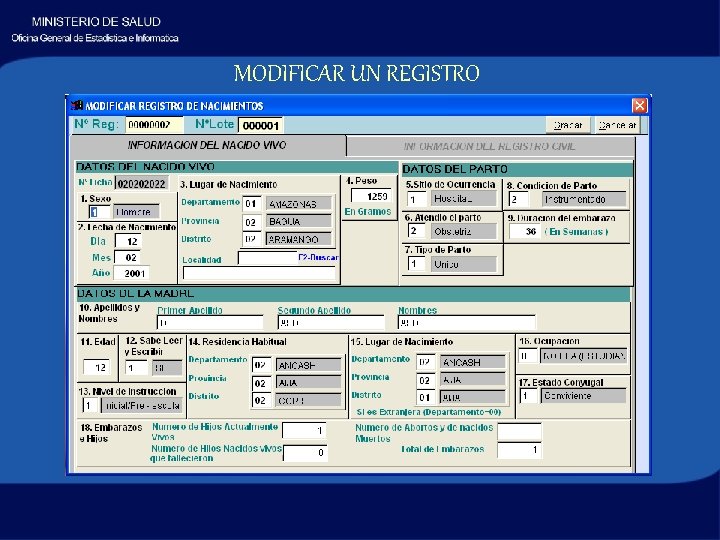
MODIFICAR UN REGISTRO

MODIFICAR UN REGISTRO • En esta pantalla permite modificar los valores ingresados, solo por el Centro de Digitación creador del registro, esta opción está bloqueada para el entorno Sede Central – MINSA
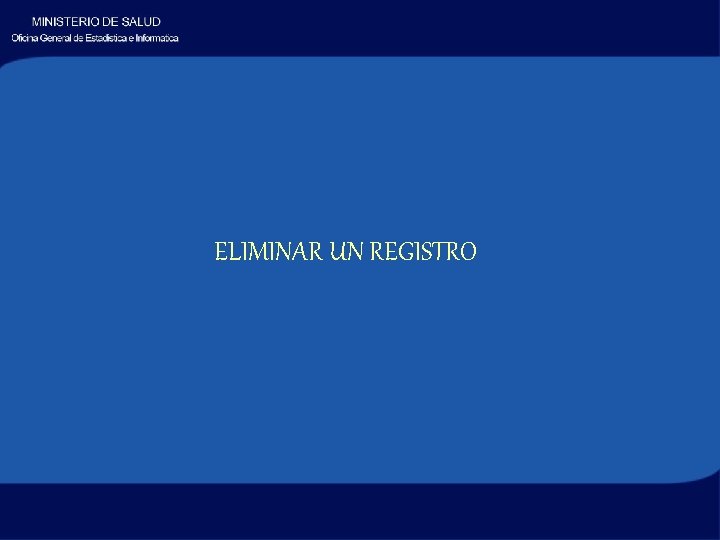
ELIMINAR UN REGISTRO

ELIMINAR UN REGISTRO • Para Eliminar un registro o formulario de Nacimientos, debe hacer clic en el botón Anular Registro del Menú Secundario, entonces se carga la pantalla Eliminar Registro de Nacimiento. • Se busca con las flechas de búsqueda o si se sabe el numero haga click en el boton buscar y se ingresa el registro a eliminarse luego se da aceptar
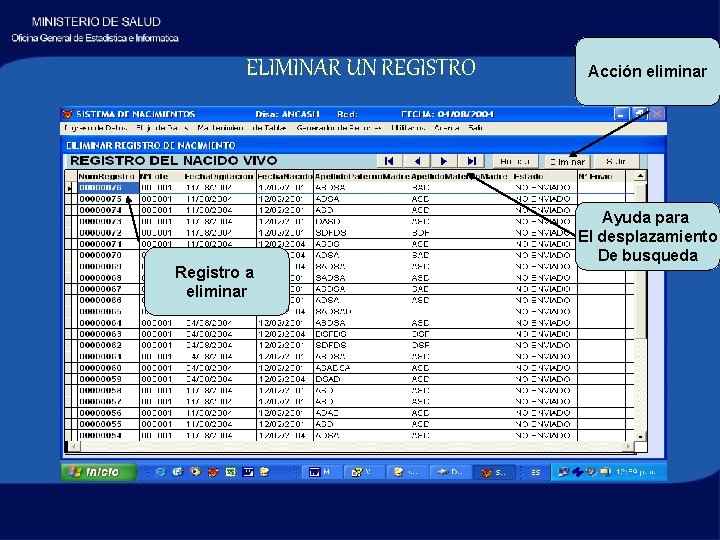
ELIMINAR UN REGISTRO Registro a eliminar Acción eliminar Ayuda para El desplazamiento De busqueda

ELIMINAR UN REGISTRO • El programa te advierte si estas seguro de eliminar el registro. • Luego al dar “si” automáticamente se eliminara el registro escogido.
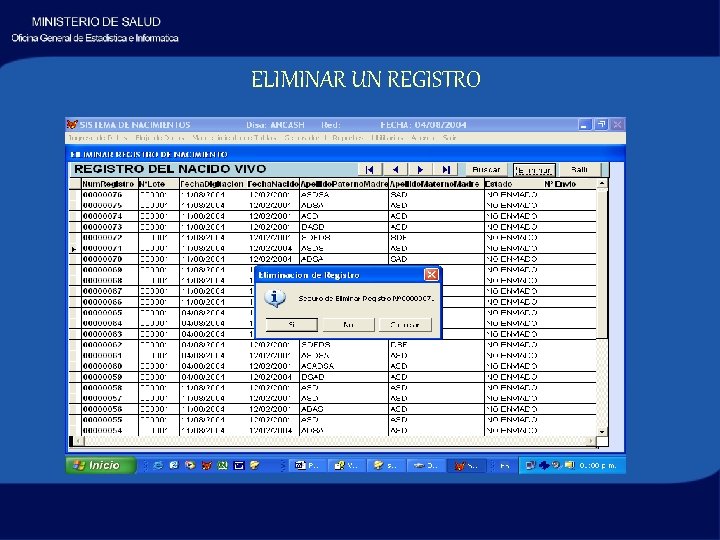
ELIMINAR UN REGISTRO
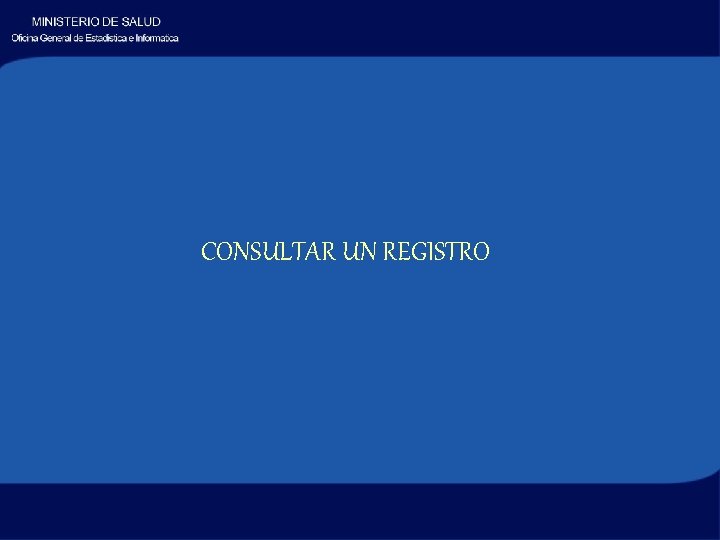
CONSULTAR UN REGISTRO

CONSULTAR UN REGISTRO • Para Consultar un registro o formulario de Nacimientos, debe hacerse clic en el botón Consulta del Menú Secundario, entonces se carga la pantalla Consulta de Registro de Nacimiento.
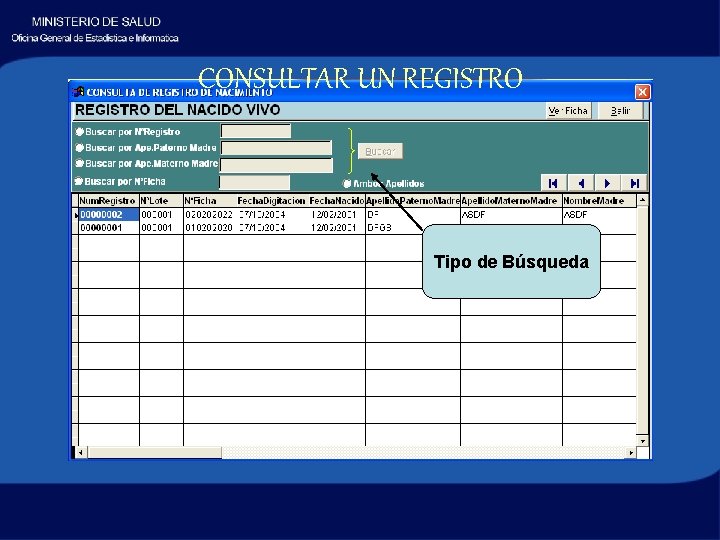
CONSULTAR UN REGISTRO Tipo de Búsqueda

MANUAL DEL USUARIO • MÓDULO FLUJO DE DATOS • • • Enviar DISA Sede Central, Redes >DISA Reenvío, Consulta de envíos Recepción de Redes Actualizar tablas, Consulta de recepciones
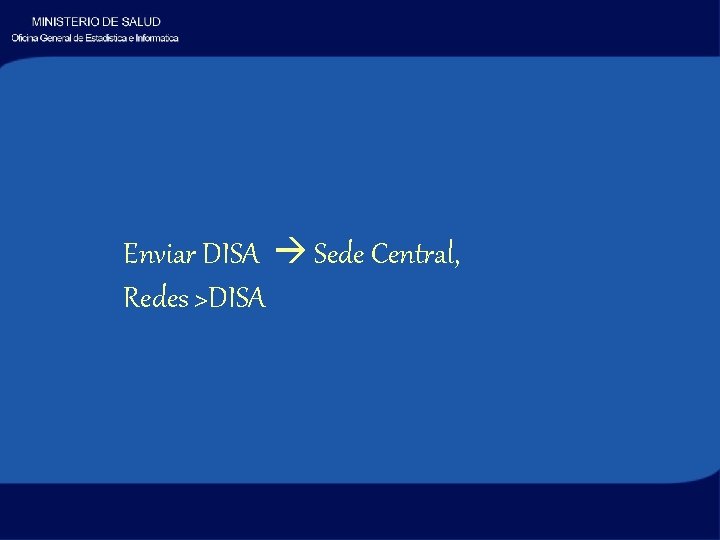
Enviar DISA Sede Central, Redes >DISA

• Una vez registrada la información es necesario remitirla, de manera ordenada, a la DISA, para que ésta a su vez la retransmita a la Sede Central. se le puede denominar Exportación de Información.
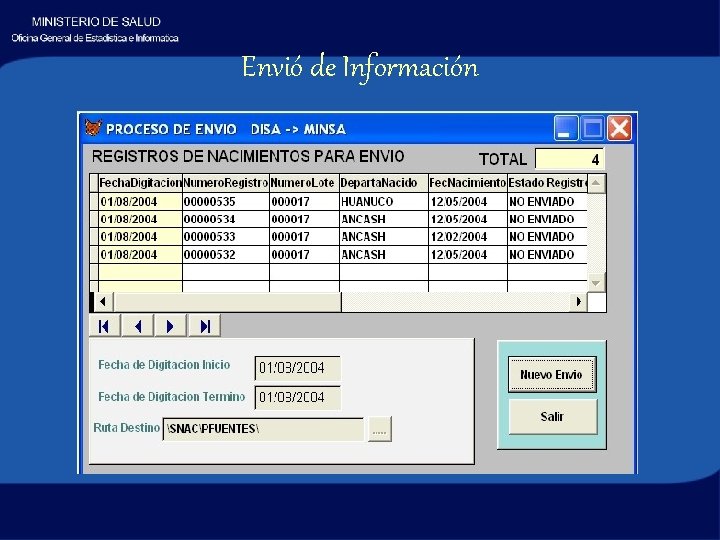
Envió de Información

Envió de Información • En esta pantalla se muestra un listado con los registros de nacimientos que aún no han sido remitidos, mostrándonos en el extremo superior derecho el total de registros que cumplen esa condición. • Se deberá direccionar la ruta donde quiere que guarde el envío se oprimirá el botón “nuevo envío”

Envió de Información • Otra ventaja es que puedes ver que se envía de acuerdo a la fecha de digitación • Para que este modulo funcione es necesario instalar en su maquina el programa Dynazip “No olvidar su instalación”, de lo contrario no podrá enviar lo digitado.
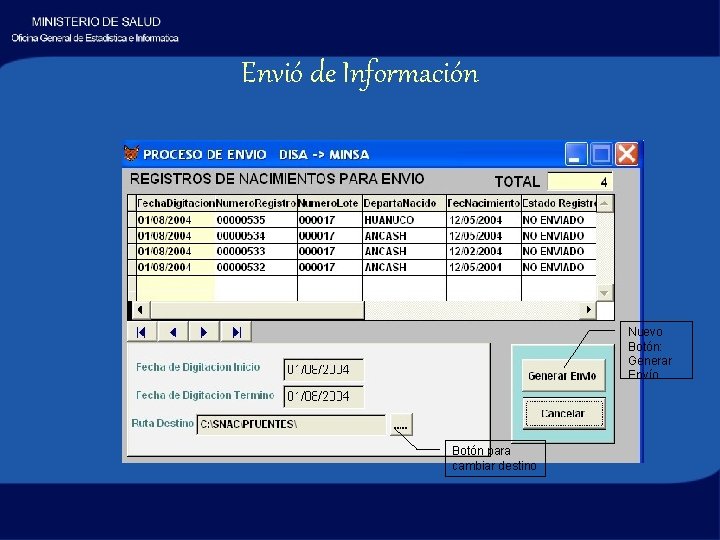
Envió de Información Nuevo Botón: Generar Envío Botón para cambiar destino

Envió de Información • Se activa un botón de confirmación denominado “Generar Envío” y se activa un botón para cambiar la Ruta de Destino del archivo comprimido si se desea. • De encontrarse todo conforme, se presiona el botón para generar el envío con lo que se inicia el proceso de generación del archivo de transmisión, que al final mostrará la siguiente pantalla:
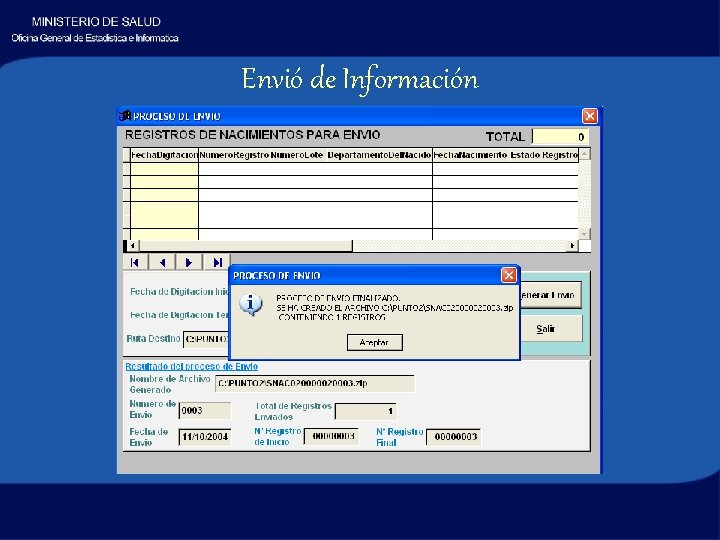
Envió de Información

Envió de Información • Esto genera un archivo comprimido único ya que se genera con la identificación de esa instalación (en PC), es por eso que es necesario instalar de manera adecuada y enviar a la Sede central las instalaciones hechas a fin de que no exista duplicidad de información. • Este archivo viajara a la sede central o a la Disa para su consolidación
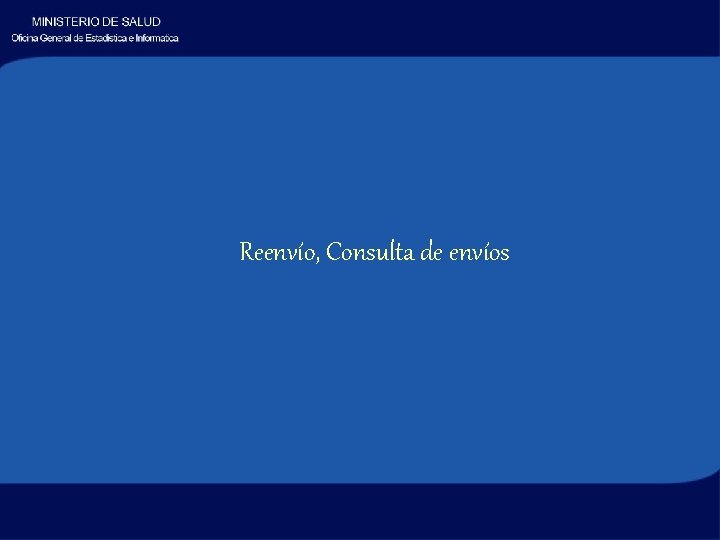
Reenvío, Consulta de envíos

Envió de Información • Con esta opción se pueden reenviar aquellos registros que ya fueron reenviados con anterioridad por el usuario. Esta pantalla se basa en la relación de envíos realizados con anterioridad y permitirá regenerar un archivo comprimido similar a algún envío ya realizado basado en su número de envío.
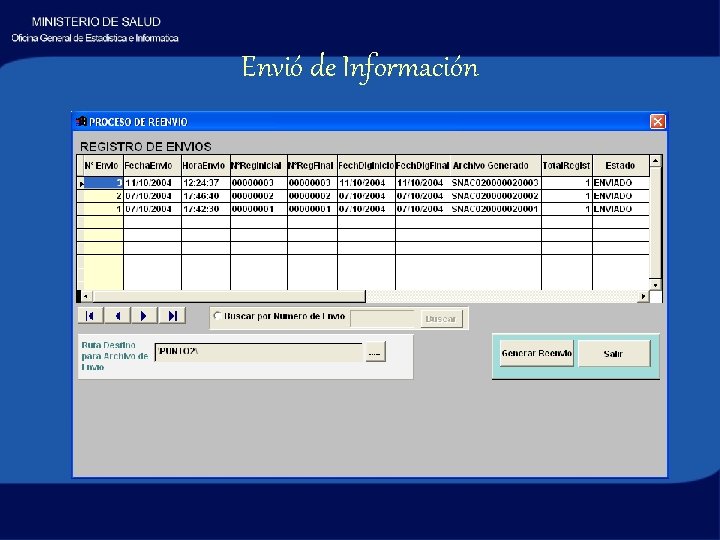
Envió de Información

Envió de Información • Esta pantalla muestra la relación de envíos realizado hasta la fecha con información de los rangos de los registros que comprendieron este envío, así como otra información útil para evaluar el reenvío.
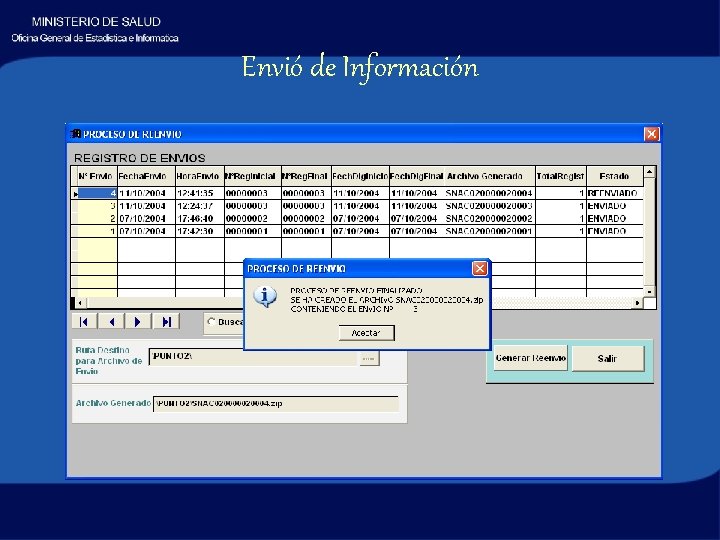
Envió de Información

Envió de Información • El sistema informa si ha sido conforme la creación del archivo comprimido (zip) de acuerdo al formato preestablecido. Asimismo registra un nuevo número correlativo de envío que para el ejemplo es el Nº 3, respetando el correlativo de los envíos del sistema. Una vez culminada la operación puede presionar la tecla “Salir” para regresar al menú Principal.
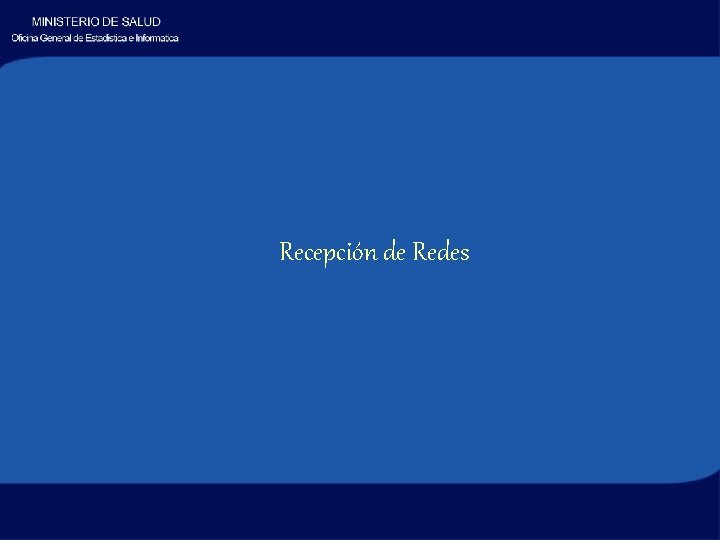
Recepción de Redes

Envió de Información • Esta opción está disponible para los usuarios del entorno Centro de Digitación en las DISAS. • Esta opción está orientada a recepcionar la información de nacimientos que han sido digitadas y remitidas por las redes y microredes pertenecientes a la DISA para servir como puente y consolidador local, antes de su remisión a la Sede Central.
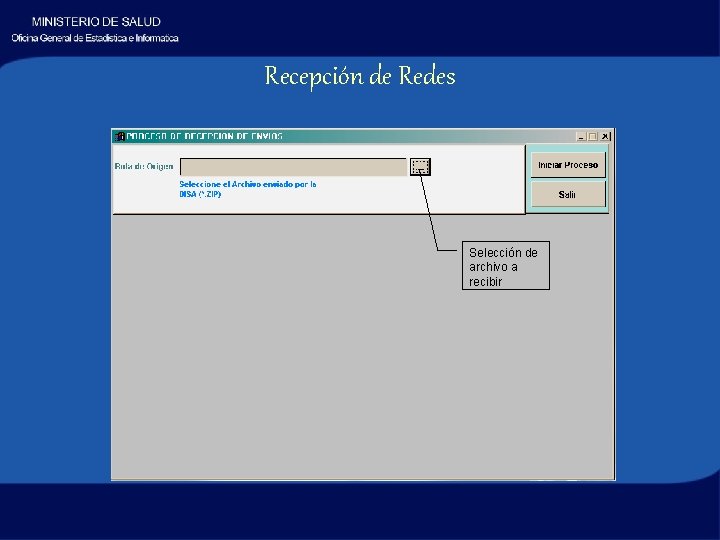
Recepción de Redes Selección de archivo a recibir
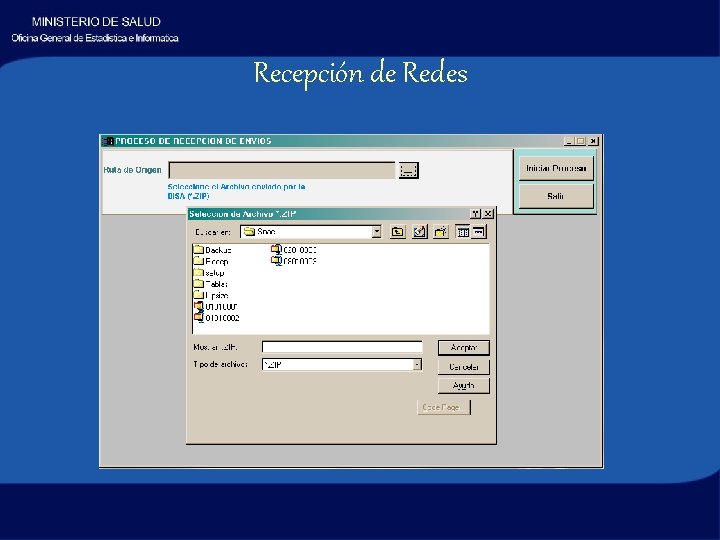
Recepción de Redes

Recepción de Redes • Seleccionado el archivo comprimido a incorporar al sistema, se presiona el botón Iniciar proceso, realizándose un proceso de verificación previo que nos indica datos de la DISA y del Envío respectivo, tal como se muestra en la siguiente pantalla.
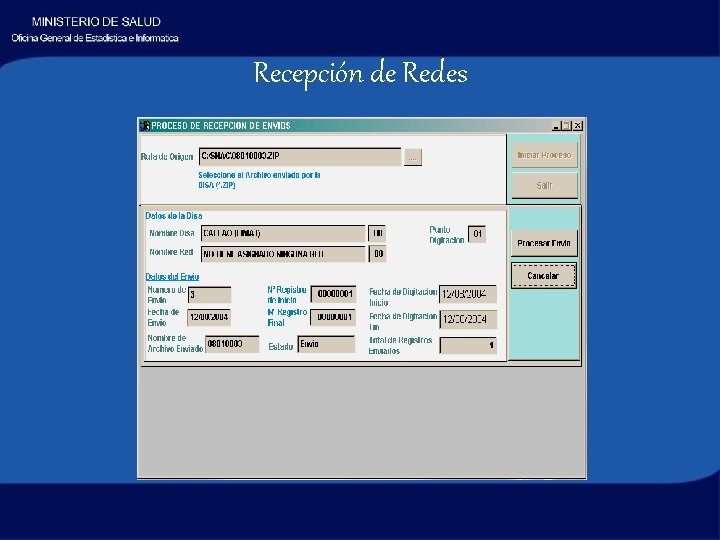
Recepción de Redes

Recepción de Redes • De estar todo conforme, proceder presionando el botón “Procesar Envío” para incorporar definitivamente a la base de datos local (la de la DISA) la información que ha sido remitida en el archivo comprimido. El sistema presentará información resumida sobre el Resultado del Proceso y el total de registros procesados.
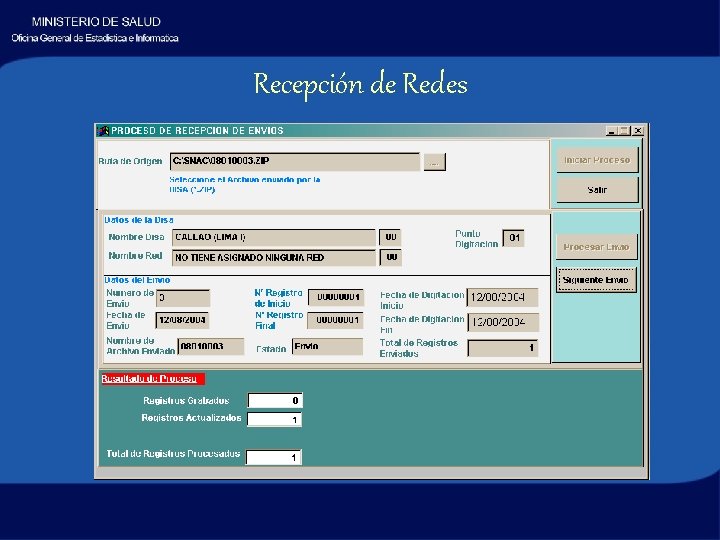
Recepción de Redes

Recepción de Redes • Una vez recibida esta información, ésta se integrará al resto de información que se almacena en la DISA y tendrá el estado de “Por enviar”, por lo que para la próxima transmisión, ésta se incluirá automáticamente en el proceso de envío de Información.
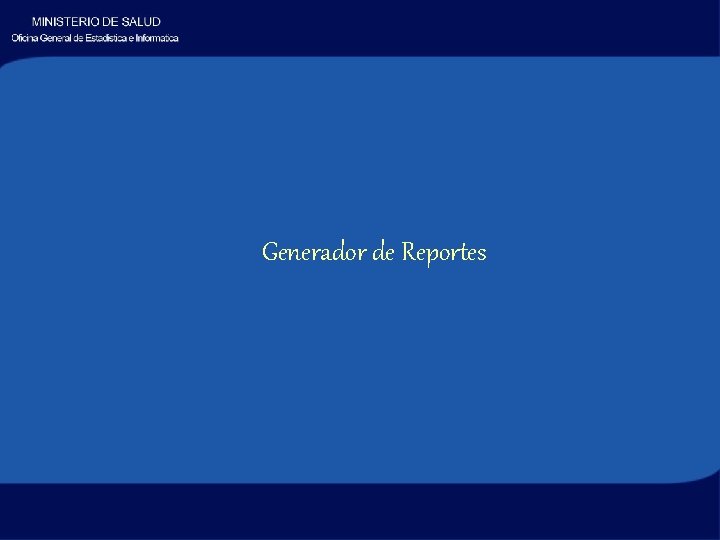
Generador de Reportes

REPORTES • La opción de Reportes está habilitada para todos los usuarios en cualquiera de sus versiones. Con la finalidad de hacer mas versátil el Sistema, en vez de desarrollar reportes estáticos, se decidió el diseño y desarrollo de un generador de reportes que permita analizar la información de manera más variada.
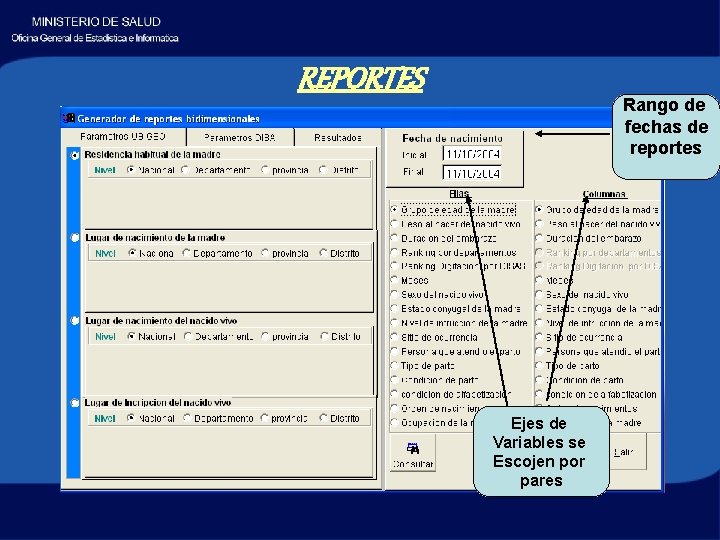
REPORTES Rango de fechas de reportes Ejes de Variables se Escojen por pares

REPORTE • Se escoge las variables requeridas para cruzarlas ya sea en fila o en columnas • Presentando un reporte con su respectivo filtro, ya sea por residencia habitual, lugar de inscripción o lugar de nacimiento
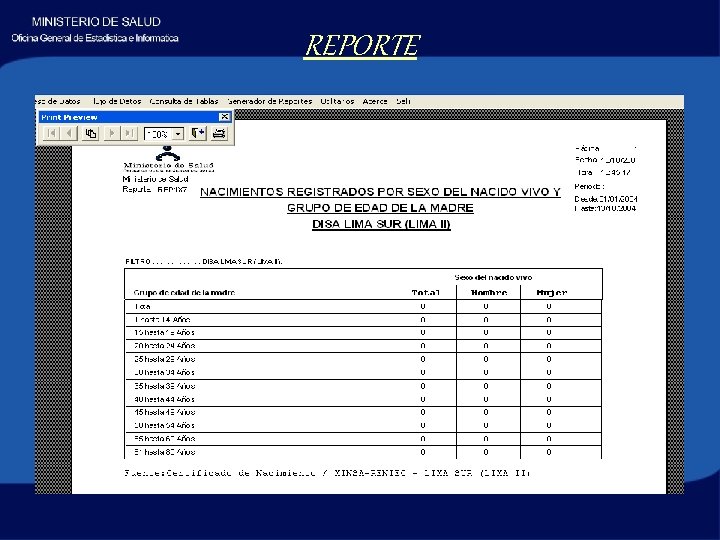
REPORTE
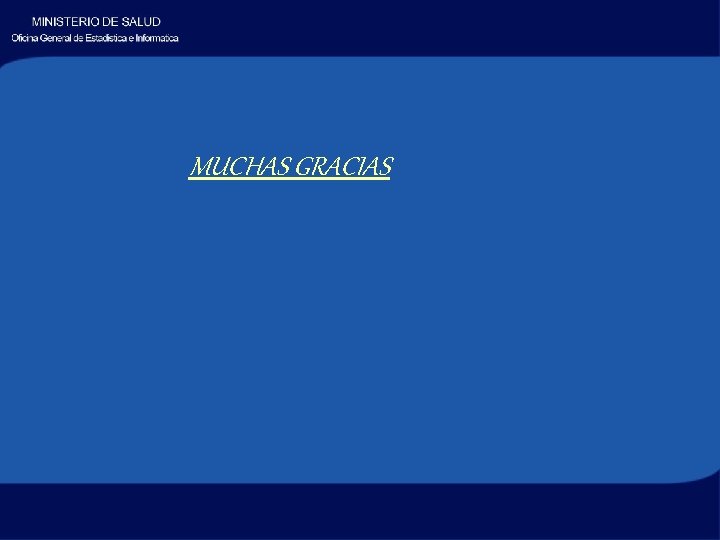
MUCHAS GRACIAS
 Recuperar contraseña ceneval
Recuperar contraseña ceneval Segmento de mercado ejemplo
Segmento de mercado ejemplo Saberes
Saberes Usuario actualmente firmado
Usuario actualmente firmado Portal de habilitaciones osinergmin
Portal de habilitaciones osinergmin Usuarios altamente exportadores
Usuarios altamente exportadores Historia de usuário
Historia de usuário Consumidor y usuario
Consumidor y usuario Correo electronico nombre de usuario
Correo electronico nombre de usuario Hilos a nivel de usuario y kernel
Hilos a nivel de usuario y kernel Crear usuario sisalril
Crear usuario sisalril Deusto alud
Deusto alud Planeta menos denso del sistema solar
Planeta menos denso del sistema solar Manual sobre el sistema nacional anticorrupción
Manual sobre el sistema nacional anticorrupción Linfoides
Linfoides Sistemas de proyeccion americano y europeo
Sistemas de proyeccion americano y europeo Unilever kodaikanal
Unilever kodaikanal Ejemplo de sistema continuo y discreto
Ejemplo de sistema continuo y discreto Sistema semashko o sistema centralizado
Sistema semashko o sistema centralizado Sistema solar
Sistema solar Que es el sistema reproductor masculino
Que es el sistema reproductor masculino Sagrada familia mfc 2019-2022
Sagrada familia mfc 2019-2022 Porque es importante la sanidad del alma
Porque es importante la sanidad del alma 3 puntos de apoyo
3 puntos de apoyo Manual del buen ciudadano
Manual del buen ciudadano Cual es la sexta regla del manual de mooney
Cual es la sexta regla del manual de mooney Exploracion del sistema motor
Exploracion del sistema motor Fisiología del sistema venoso
Fisiología del sistema venoso Cuáles son las unidades derivadas
Cuáles son las unidades derivadas Sistema mecanico del microscopio
Sistema mecanico del microscopio Plexo venoso pterigoideo
Plexo venoso pterigoideo Cual es la estructura del sistema de salud
Cual es la estructura del sistema de salud Aire inspirado
Aire inspirado Ventajas de autocad
Ventajas de autocad Que es el sistema vancouver
Que es el sistema vancouver Dibujo del sistema tegumentario
Dibujo del sistema tegumentario Sistema respiratorio partes
Sistema respiratorio partes Bronquios division
Bronquios division El aparato respiratorio
El aparato respiratorio Movimientos involuntarios del sistema nervioso
Movimientos involuntarios del sistema nervioso Sistema nervioso introducción
Sistema nervioso introducción Componentes celulares del sistema nervioso
Componentes celulares del sistema nervioso Sistema muscular y funciones
Sistema muscular y funciones Resumen del sistema linfatico
Resumen del sistema linfatico Sistema internacional de unidades objetivo
Sistema internacional de unidades objetivo Estructura sistema financiero internacional
Estructura sistema financiero internacional Embriologia del sistema gastrointestinal
Embriologia del sistema gastrointestinal Glandulas anexas
Glandulas anexas Sistemas de trabajo del conocimiento (kws) ejemplos
Sistemas de trabajo del conocimiento (kws) ejemplos Automotriz
Automotriz Ley marco del sistema nacional de gestión ambiental
Ley marco del sistema nacional de gestión ambiental Tornillo sinfín y palanca
Tornillo sinfín y palanca Sicep puebla
Sicep puebla Dirección de control escolar puebla
Dirección de control escolar puebla Homeostasis del sistema nervioso
Homeostasis del sistema nervioso Organizador visual del sistema nervioso
Organizador visual del sistema nervioso Estructura del sistema de salud
Estructura del sistema de salud Directos
Directos Organigrama del sistema nacional de seguridad pública
Organigrama del sistema nacional de seguridad pública